Die Version 7 von Adobe Premiere Pro, die im Juni 2013 veröffentlicht wurde, bringt spannende Neuerungen mit sich, die deine Arbeit mit der Software erheblich verbessern können. In dieser Anleitung werde ich dir die wichtigsten Funktionen und Verbesserungen vorstellen, damit du dich schneller in der neuen Umgebung zurechtfindest und effektiv arbeiten kannst.
Wichtigste Erkenntnisse
- Überarbeitetes Design und Benutzeroberfläche.
- Einführung der Mercury Playback Engine für eine bessere Leistung.
- Verbesserte Projektverwaltung und Synchronisation über die Cloud.
- Neu gestaltete Funktionen zur Spurverwaltung und -bearbeitung.
- Automatisierter Import von Frames in das Projekt.
Schritt-für-Schritt-Anleitung
1. Einstieg in Premiere Pro CC 7.0
Nach dem Start von Premiere Pro wirst du von einem neuen Einstiegsscreen begrüßt. Hier kannst du auf bestehende Projekte zugreifen oder neue Projekte beginnen. Ein wichtiges Feature ist die Möglichkeit, deine CC-Dateien zu synchronisieren und darauf zuzugreifen, sobald du dich in der Adobe Creative Cloud angemeldet hast. Achte darauf, dass du über die notwendigen Berechtigungen verfügst, um auf diese Funktionen zugreifen zu können.
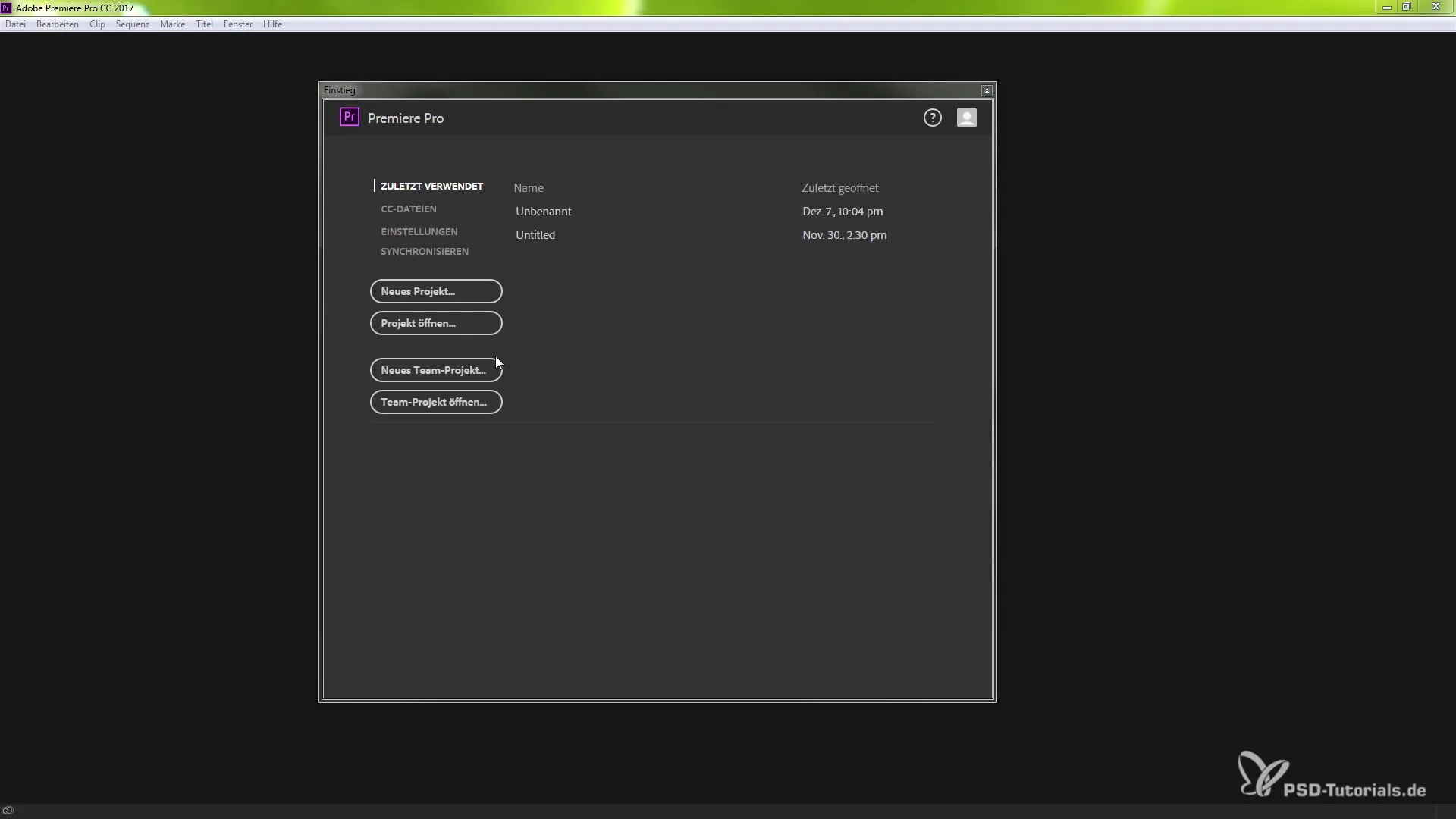
2. Neues Projekt erstellen
Um ein neues Projekt zu starten, wählst du einfach die entsprechende Option im Einstiegsscreen. Dabei hast du die Möglichkeit, Bezeichnungen und Kennzeichnungsfarben zu verwenden, die jetzt im Projektfenster verknüpft werden können. Zudem hast du Zugang zur Mercury Playback Engine, die in Kombination mit bestimmten Einstellungen für eine schnellere Bearbeitungsleistung sorgt.
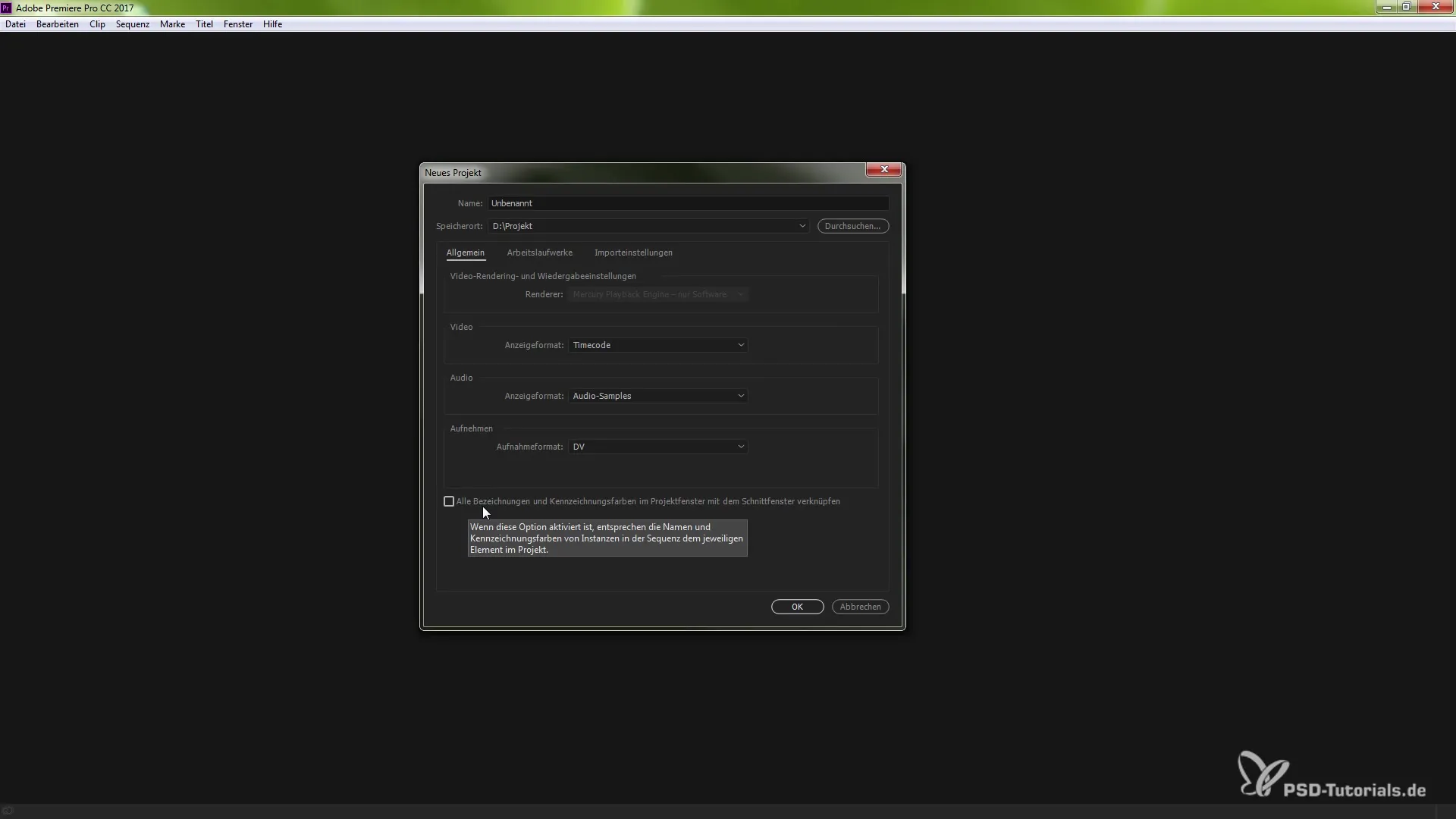
3. Benutzeroberfläche erkunden
Nach dem Start deines neuen Projekts erscheint die aktualisierte Benutzeroberfläche. Das Design hat sich optisch verändert und bietet dir jetzt neue Icons sowie Funktionen. Achte darauf, dass die neue Farbgebung und das Layout dir helfen, die benötigten Werkzeuge schneller zu finden.
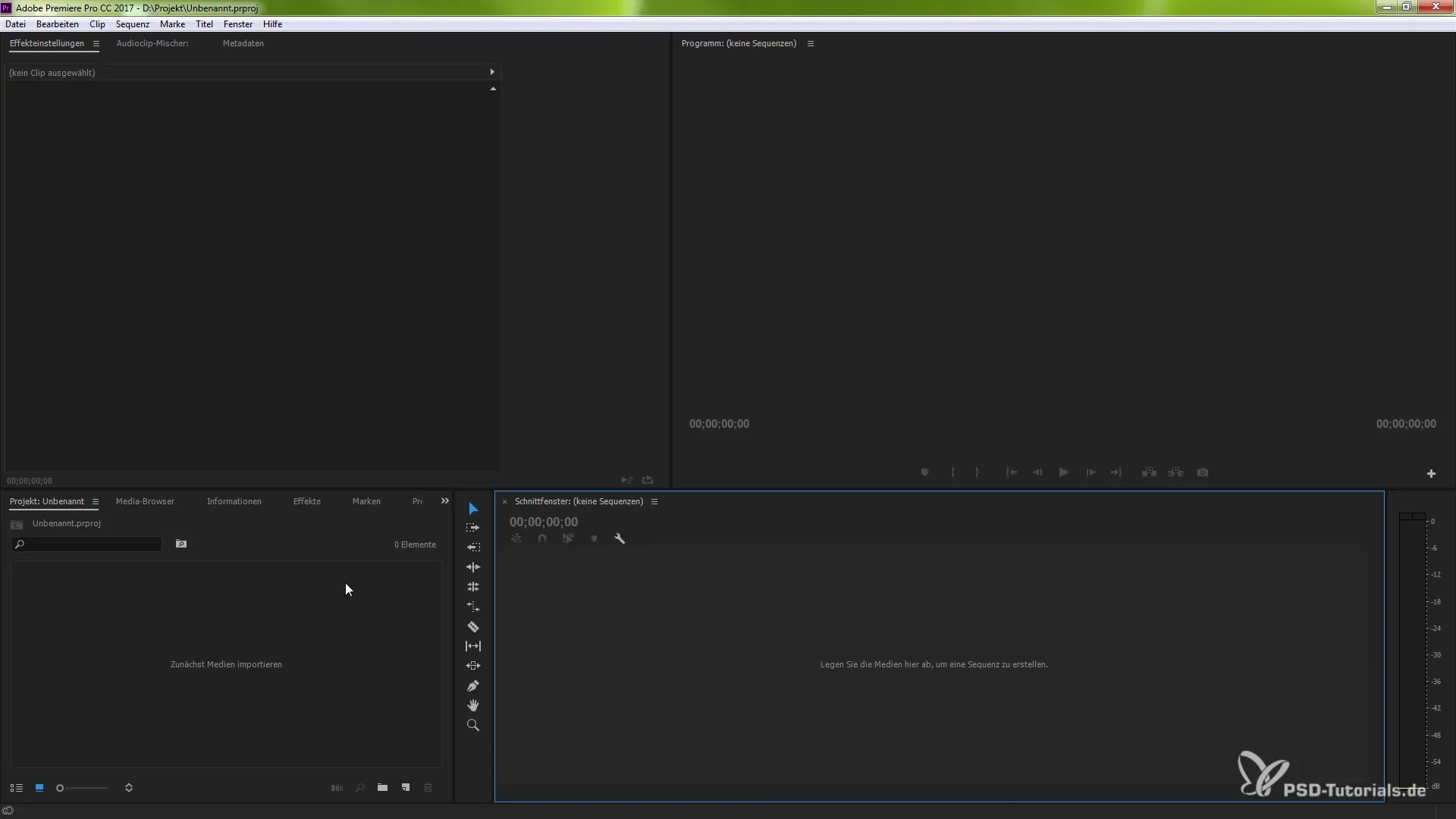
4. Spurverwaltung optimieren
Ein wesentliches neues Feature ist die verbesserte Verwaltung der Spuren im Schnittfenster. Du kannst nun mit einem Doppelklick die Höhe der Spuren anpassen und sie so besser sichtbar machen. Um eine Spur hinzuzufügen oder zu löschen, klicke mit der rechten Maustaste auf die gewünschte Spur. Dies ermöglicht eine schnellere und komfortablere Bearbeitung während des Schnitts.
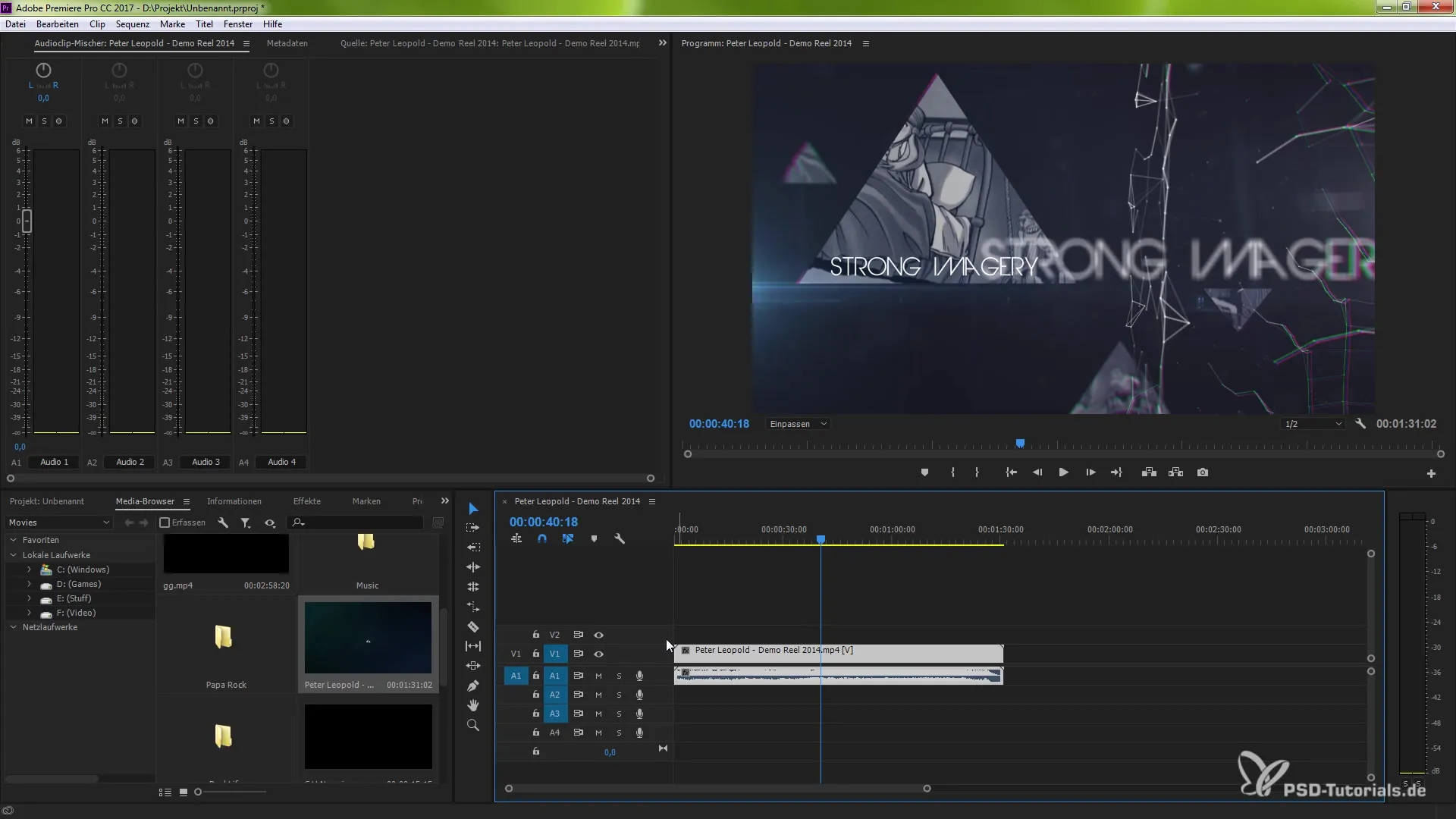
5. QuickInfos anpassen
In den Voreinstellungen kannst du QuickInfos aktivieren oder deaktivieren. Diese kleinen Hinweise helfen dir, falls du neu in der Software bist. Wenn du jedoch ein erfahrener Benutzer bist und keine zusätzlichen Informationen benötigst, kannst du diese Funktion ausschalten, um deinen Arbeitsfluss nicht zu stören.
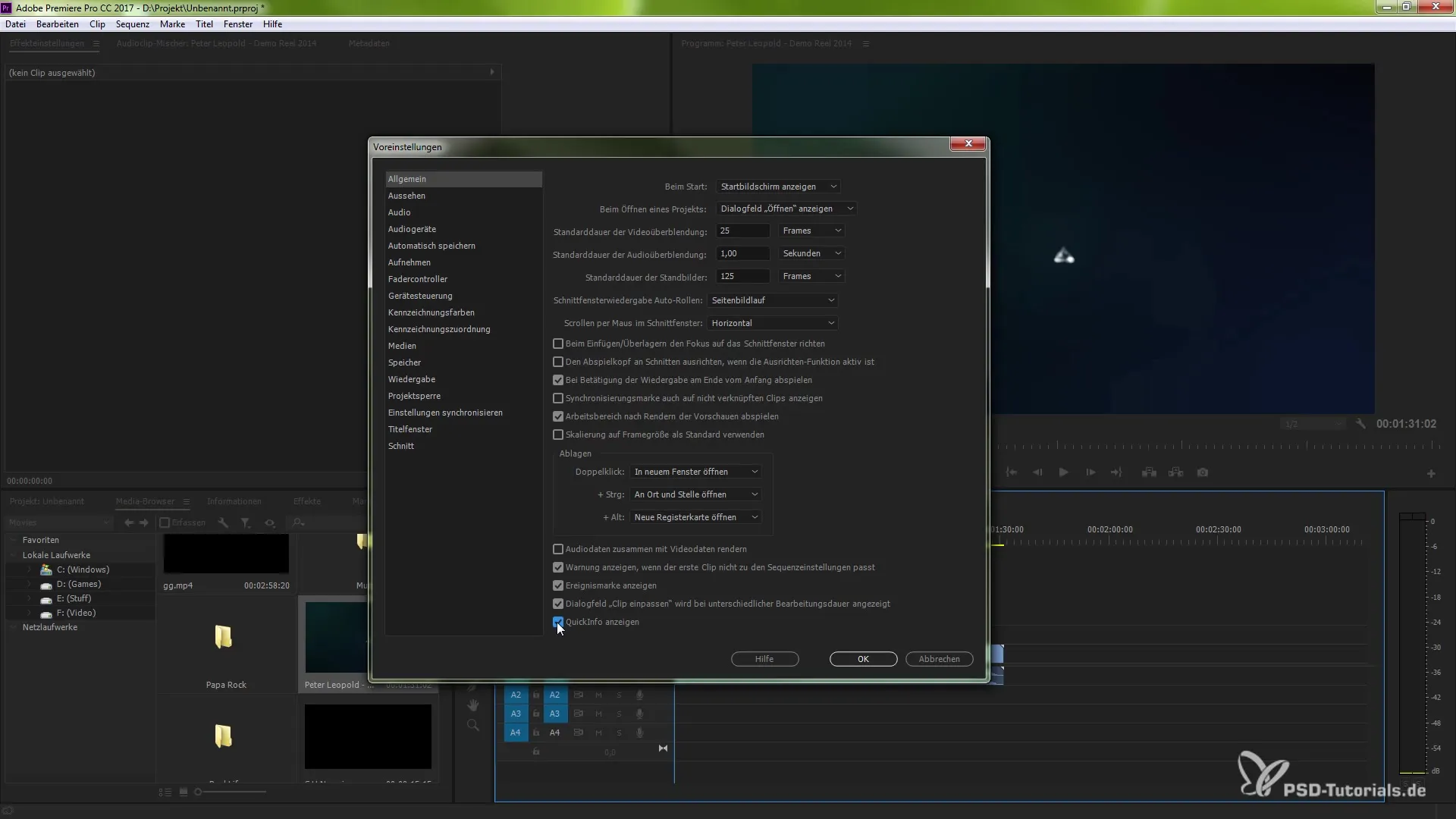
6. Externe Monitore nutzen
Du hast die Möglichkeit, die Mercury Transmit-Funktion zu aktivieren. Diese erlaubt dir, eine Vorschau deines Projektes auf einem externen Monitor darzustellen. Dies kann besonders hilfreich sein, wenn du präzise Anpassungen während des Schneidens vornehmen möchtest. Um diese Funktion zu aktivieren, navigiere zu den Voreinstellungen unter "Wiedergabe".
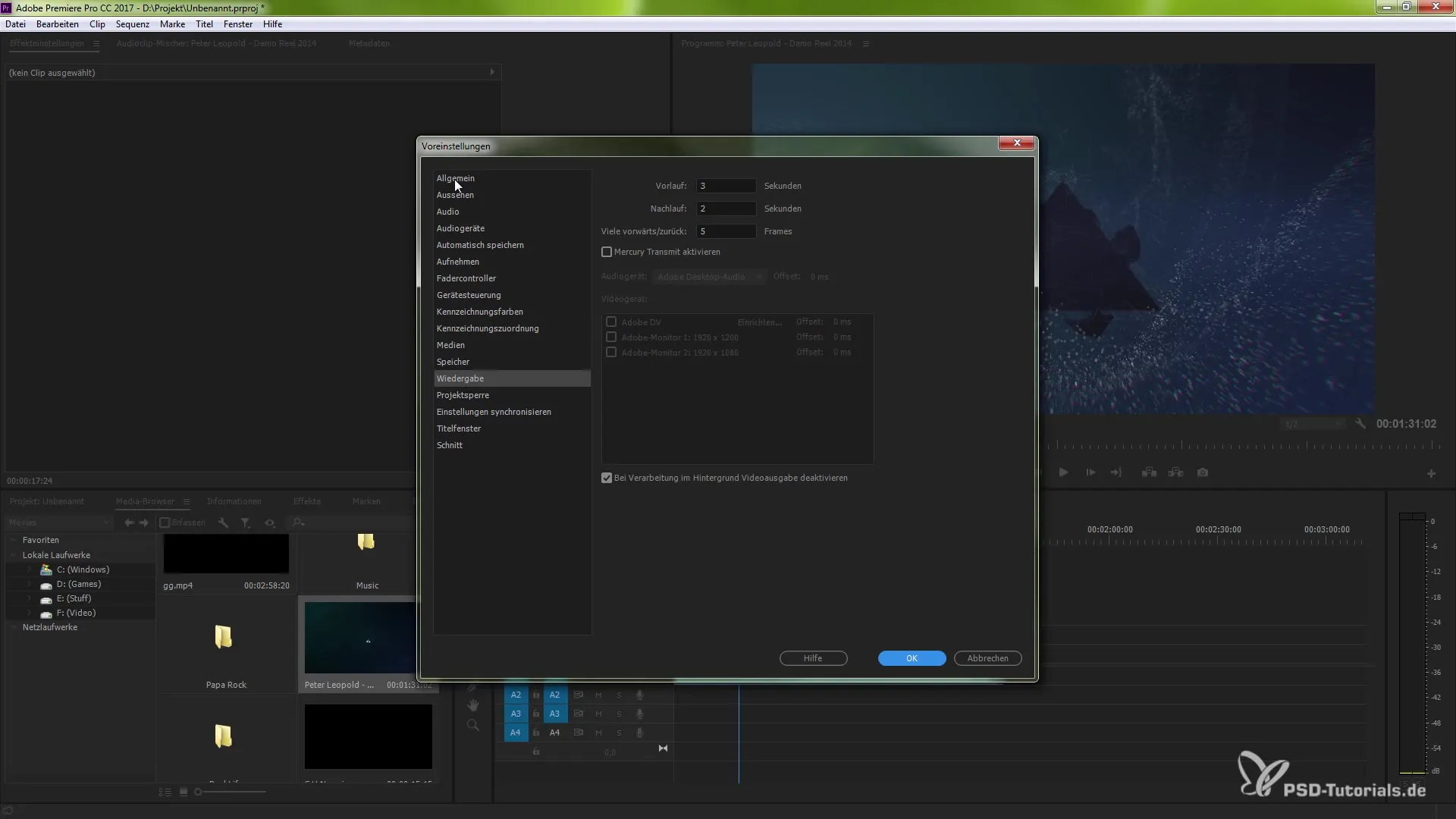
7. Frames exportieren und importieren
Eine besonders nützliche neue Funktion ist die Möglichkeit, Frames direkt aus deinem Projekt zu exportieren und automatisch wieder zu importieren. Wenn du beispielsweise einen Frame bearbeitest, kannst du ihm einen Namen geben und im Exportmenü die Option „In Projekt importieren“ aktivieren. So wird der exportierte Frame sofort in dein Projekt aufgenommen.
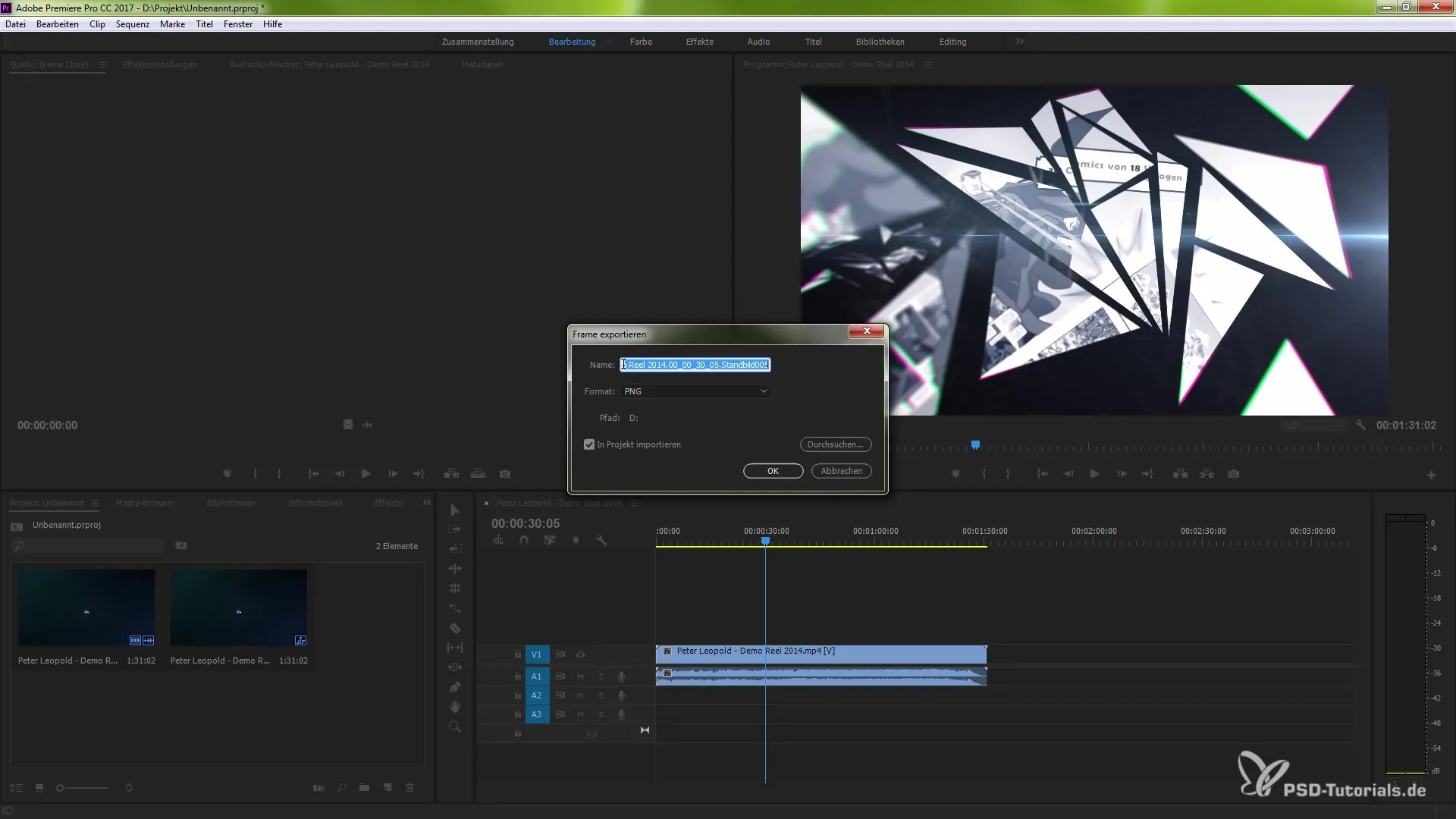
8. Projekte effizient durchsuchen
Eine weitere nützliche Funktion in Premiere Pro CC 7.0 ist die Möglichkeit, deine Projektdateien leichter zu durchsuchen. Dies ist besonders vorteilhaft, wenn du mit großen Datenmengen arbeitest. Du kannst nach bestimmten Dateien suchen und sie direkt in deinem Projekt anzeigen lassen, ohne lange durch die Ordner navigieren zu müssen.
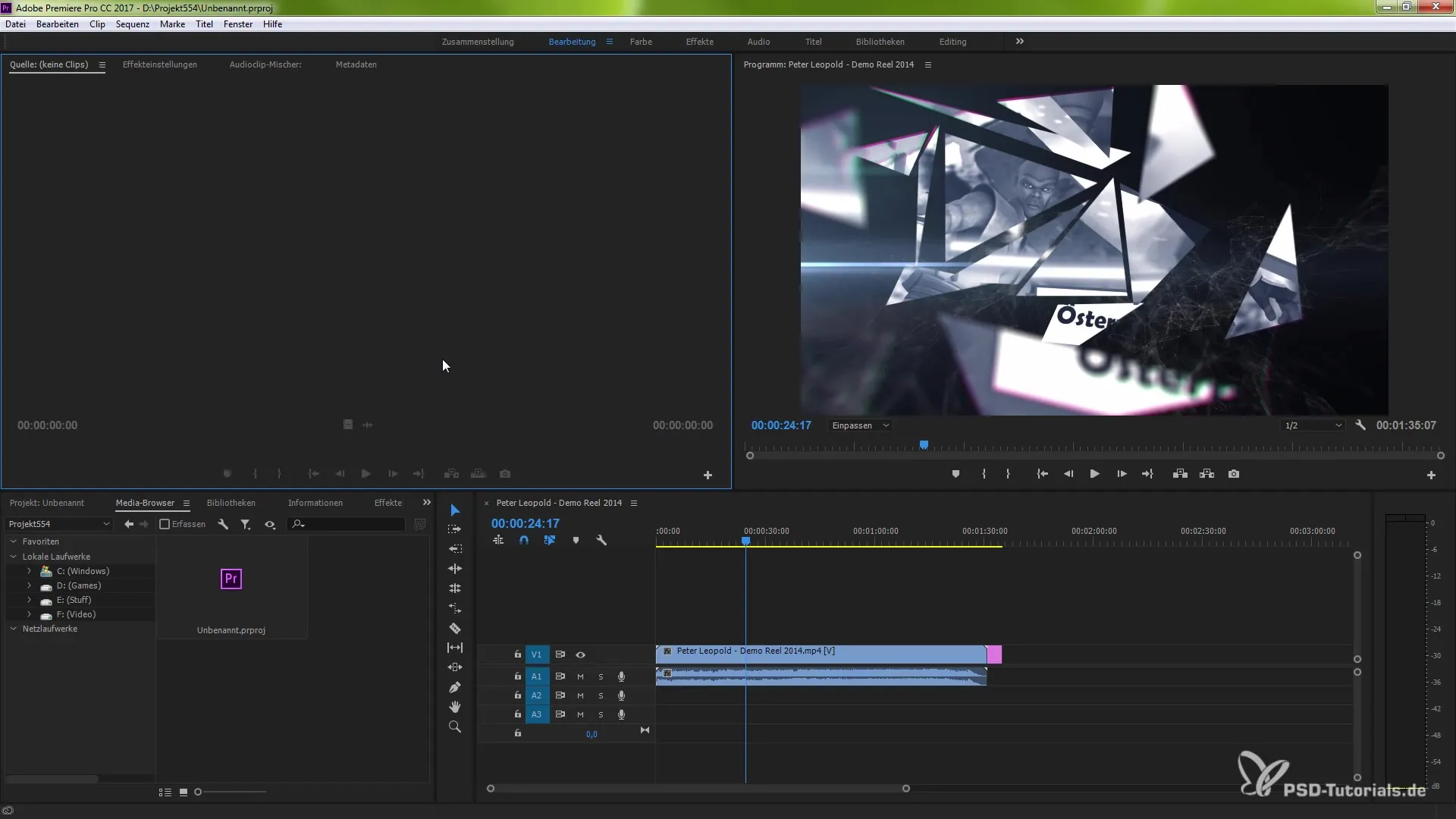
9. In- und Outpoints setzen und kopieren
Das Setzen von In- und Outpoints ist nun einfacher und bietet dir die Möglichkeit, einen bestimmten Bereich zwischen diesen Punkten zu duplizieren. Indem du die Tasten Strg (Windows) oder Command (Mac) sowie C und V verwendest, kannst du schnell bestimmte Sequenzen kopieren und in deinem Schnitt verwenden.
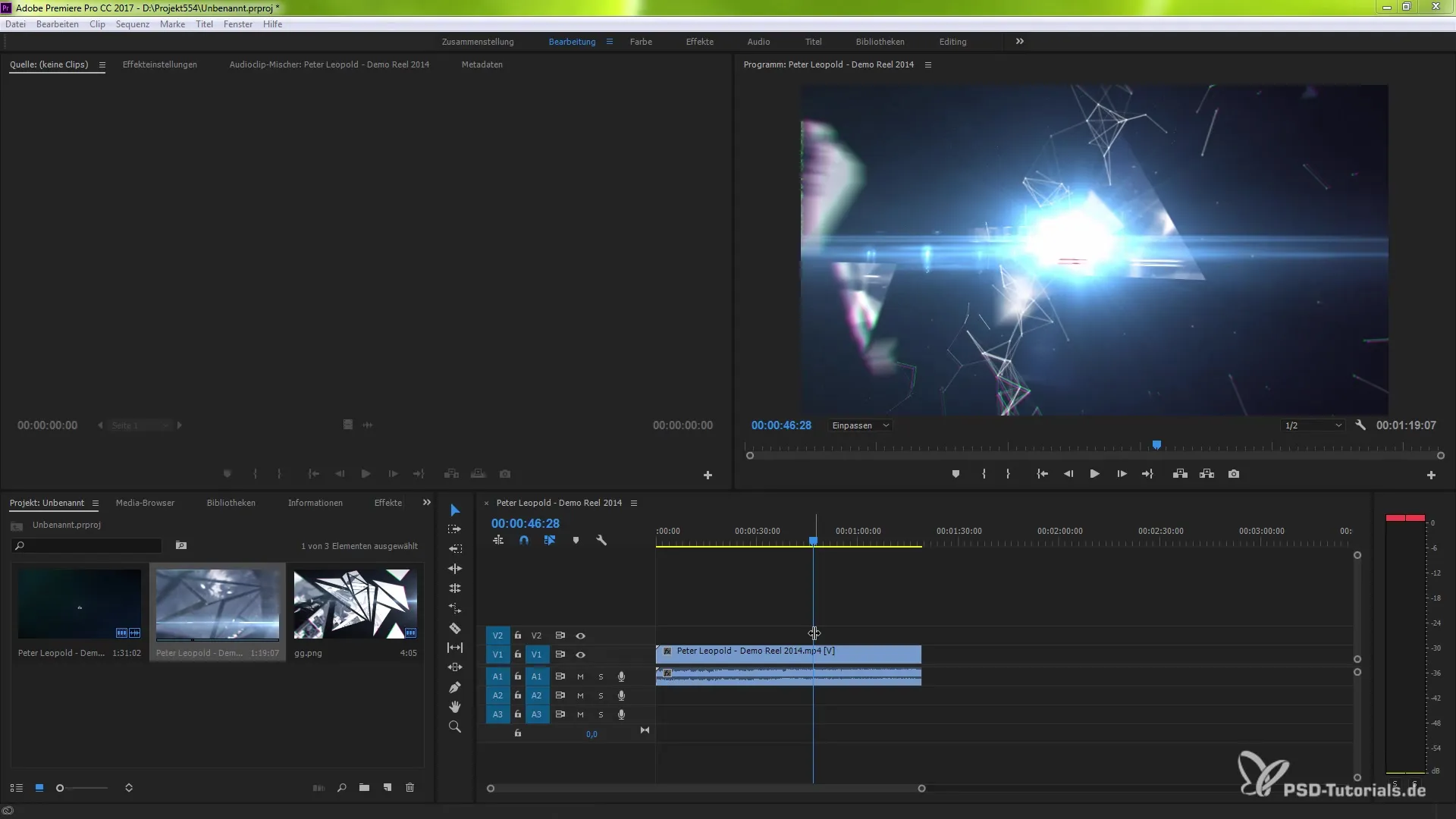
Zusammenfassung – Neues in Premiere Pro CC 7.0 – Überblick der Funktionen
Premiere Pro CC 7.0 bietet dir mächtige neue Funktionen und eine optimierte Benutzeroberfläche, die dir helfen, deine Projekte effizienter zu bearbeiten. Die Verbesserung in der Spurverwaltung und die Möglichkeiten zum Exportieren und Importieren von Frames sind nur einige der Highlights, die dir die Arbeit erleichtern.
Häufig gestellte Fragen
Was sind die Hauptneuerungen in Premiere Pro CC 7.0?Die Neuerungen umfassen eine überarbeitete Benutzeroberfläche, verbesserte Spurverwaltung, Cloud-Synchronisation und die Mercury Playback Engine.
Wie erstelle ich ein neues Projekt in Premiere Pro?Wähle einfach die entsprechende Option im Einstiegsscreen aus und passe die Bezeichnungen und Farben deiner Spuren an.
Wie kann ich externe Monitore für die Vorschau nutzen?Aktiviere die Mercury Transmit-Funktion in den Voreinstellungen unter „Wiedergabe“ und wähle deinen externen Monitor aus.
Kann ich Frames direkt in mein Projekt importieren?Ja, du kannst Frames aus deinem Projekt exportieren und per Checkbox die Option „In Projekt importieren“ nutzen.
Wie kann ich In- und Outpoints für die Sequenzen setzen?Setze die Punkte im Schnittfenster und nutze Strg (Windows) oder Command (Mac) mit C und V, um den Bereich zu duplicieren.


